Několik snadných kroků k synchronizaci iMessage mezi vašimi více zařízeními
Apple do svých zařízení začlenil a implementoval mnoho výjimečných možností. Jednou z nich je možnost synchronizovat vaše zprávy iMessage se všemi ostatními zařízeními Apple, jako je iPad nebo jiné zařízení Mac.
Když synchronizujete iMessage na všech svých zařízeních a pokud vám někdo pošle zprávu, budete moci tuto zprávu přijímat a číst na všech svých zařízeních současně. To je skutečně unikátní funkce. Můžete také přenést iMessages z iPhone do Mac/PC pro zálohování.
V některých případech však uživatelé hlásili problémy při nastavování možnosti synchronizace iMessage, hlavně kvůli nemožnosti synchronizovat iMessage napříč zařízeními navzdory nastavení a zapnutí možností podle potřeby.
Existuje několik rychlých a jednoduchých kroků, které vám pomohou nastavit funkci synchronizace iMessage nebo ji opravit v případě jakýchkoli takových problémů.
- Část 1: Nastavte svůj iPhone
- Část 2: Nastavení iPadu
- Část 3: Nastavení zařízení Mac OSX
- Část 4: Oprava problémů se synchronizací iMessage
Část 1: Nastavte svůj iPhone
Krok 1 – Přejděte do nabídky domovské obrazovky vašeho iPhone a vyberte možnost Nastavení. Otevře vám to spoustu dalších možností. Stačí vybrat a otevřít možnost Zprávy. Řadu možností opět najdete pod záložkou Zprávy. Vyberte iMessage a zapněte jej přepnutím.
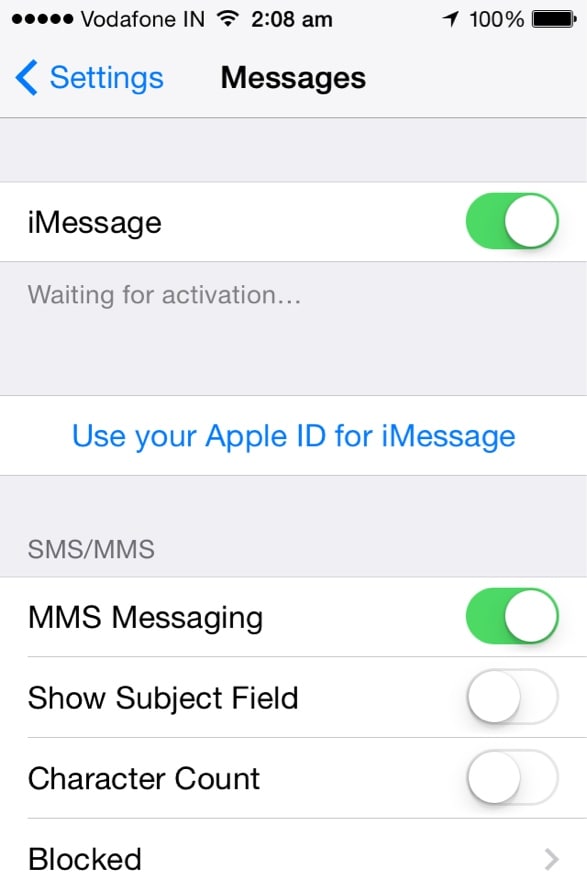
Krok 2 – Nyní se musíte vrátit na kartu Zprávy. Procházejte dostupnými možnostmi dolů. Vyberte Odeslat a přijmout nebo na něj klepněte.
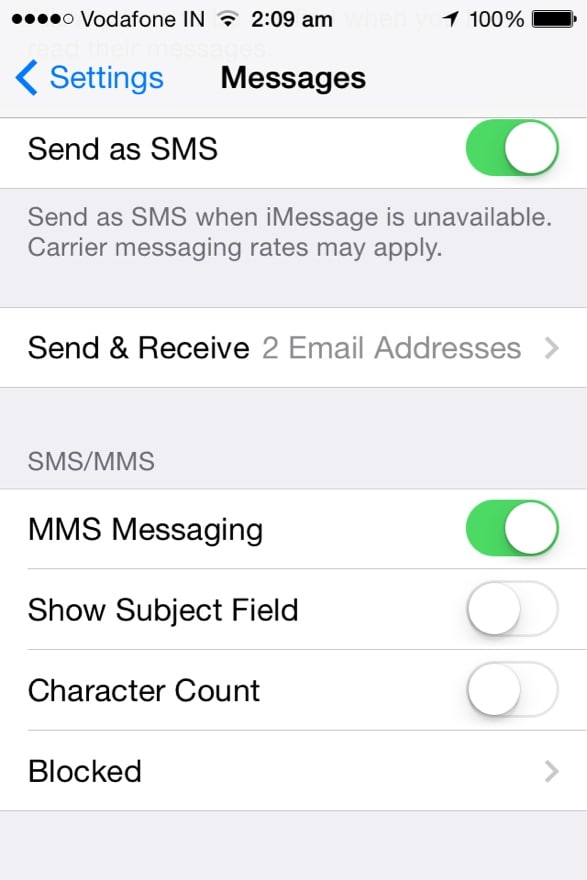
Krok 3 – Otevře se nová obrazovka nebo stránka. V této nabídce najdete v horní části obrazovky své Apple ID. Najdete zde také všechna svá telefonní čísla a své e-mailové adresy, které jste zaregistrovali pomocí svého Apple ID. Ujistěte se, že všechna telefonní čísla a e-mailové adresy uvedené v této nabídce jsou správné. Zkontrolujte tato čísla a ID a zaškrtněte je.
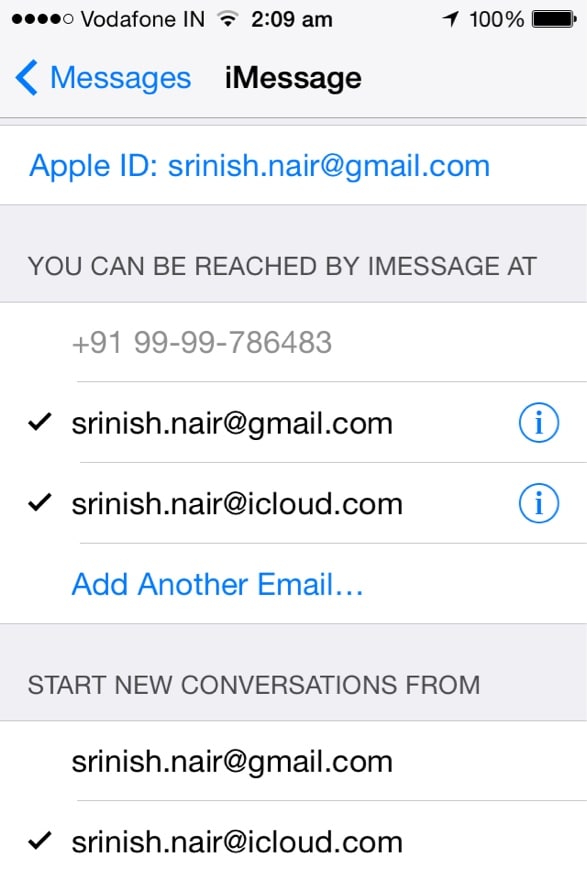
Část 2: Nastavení iPadu
Když jste úspěšně nastavili svůj iPhone pro synchronizaci iMessage, možná budete chtít nastavit iPad pro stejný účel.
Krok 1 – Přejděte na domovskou obrazovku iPadu a zvolte Nastavení. Nyní budete muset vybrat Zprávy ze seznamu dostupných možností. Nyní klepněte na iMessages a zapněte jej.
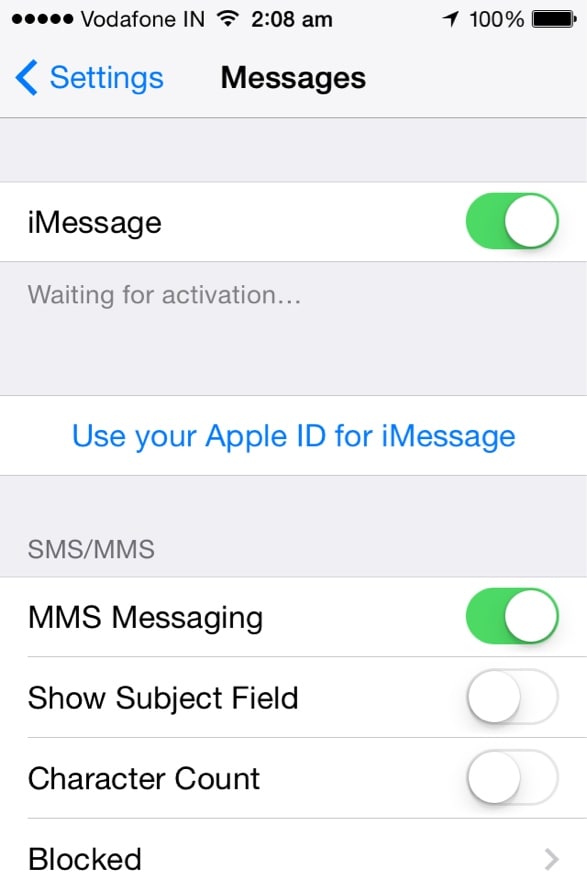
Krok 2 – Vraťte se do nabídky Zprávy a přejeďte prstem dolů na možnost Odeslat a přijmout. Nyní klepněte na tuto možnost.
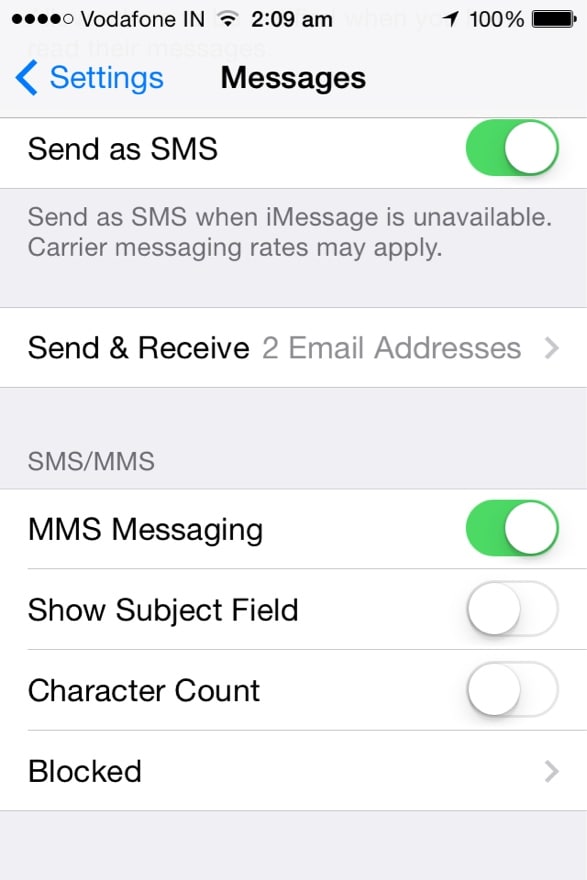
Krok 3 – Stejně jako na iPhonu najdete své Apple ID uvedené v horní části nové obrazovky na iPadu. V této nabídce také uvidíte všechna vaše zaregistrovaná e-mailová ID a telefonní čísla. Ujistěte se, že jsou správné, a poté je všechny zkontrolujte.

Část 3: Nastavení zařízení Mac OSX
Nyní jste úspěšně nastavili svůj iPhone a iPad pro synchronizaci iMessages. Možná však budete chtít v rámci této synchronizace také nastavit své zařízení Mac. Proto musíte postupovat podle následujících kroků:
Krok 1 – Klepnutím na nabídku Zprávy ji otevřete. Nyní musíte vybrat možnost Předvolby. K nabídce Předvolby můžete také získat přístup pomocí Command + Comma na klávesnici vašeho zařízení Mac.
Krok 2 – Nyní vyberte kartu Účty. Otevře se nová obrazovka obsahující vaše Apple ID a vaše e-mailové adresy a telefonní čísla zaregistrovaná s tímto ID. Nyní zopakujte postup, který jste použili na svém iPhonu a iPadu. Stačí klepnout na možnost Povolit tento účet uvedenou pod vaším Apple ID. Poté zkontrolujte všechny e-mailové adresy a telefonní čísla.
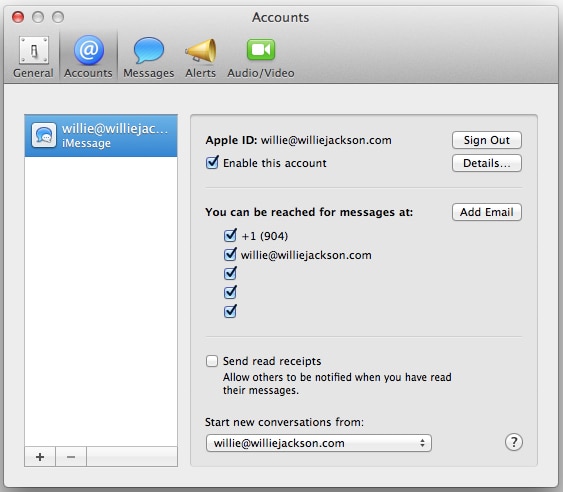
Pokud budete postupovat podle výše uvedených kroků, budete moci úspěšně synchronizovat své zprávy iMessage. Jen se ujistěte, že všechny vaše e-mailové adresy a vaše telefonní čísla uvedená v zařízeních iPhone, iPad a Mac jsou stejná.
Část 4: Oprava problémů se synchronizací iMessage
V případě synchronizace iMessage mezi více zařízeními můžete čelit určitým problémům i po úspěšném nastavení všech zařízení. Tyto problémy lze vyřešit pomocí několika jednoduchých kroků uvedených níže.
iPhone a iPad – Přejděte do nabídky domovské obrazovky vašeho iPhone. Nyní vyberte možnost Nastavení. V nabídce Nastavení budete mít přístup k řadě možností. Vyberte a klepněte na Zprávy. Nyní vypněte možnost iMessage. Po několika okamžicích znovu povolte možnost iMessage.
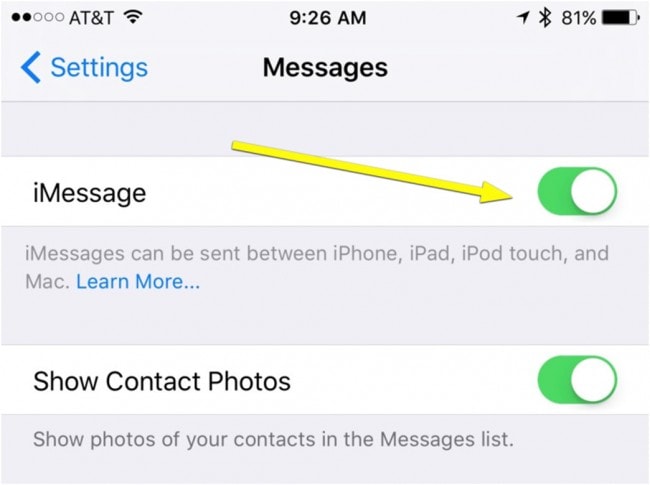
gumák – Nyní musíte opravit i své zařízení Mac. Klikněte na nabídku Zprávy. Nyní přejděte na možnost Předvolby. Poté vyberte kartu Účty. Na této kartě zrušte zaškrtnutí možnosti s názvem Povolit tento účet. Nyní zavřete všechny nabídky. Po několika sekundách otevřete nabídku a přejděte na kartu Účty a zaškrtněte možnost Povolit tento účet.
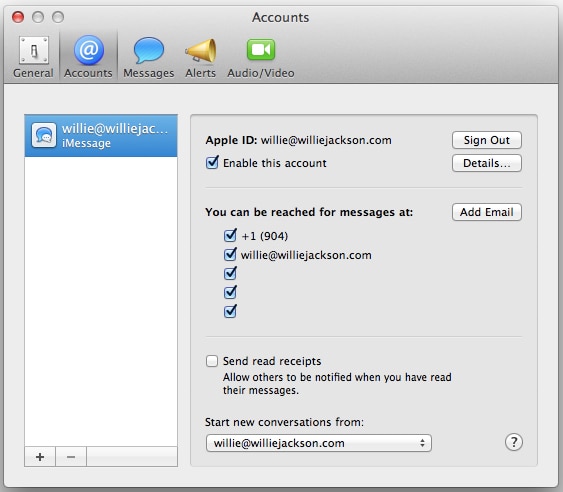
Budete muset postupovat podle těchto kroků jeden po druhém. Pokud problém přetrvává, restartujte všechna zařízení jedno po druhém. Tím se vyřeší všechny problémy související se synchronizací iMessage na všech vašich zařízeních iOS a Mac OSX.
iMessage je skutečně jedinečná a pohodlná možnost, jak mít přístup ke všem vašim zprávám na různých zařízeních. Stačí se řídit těmito jednoduchými kroky, aby byl váš život pohodlnější a ještě více si užili dar iMessage.
poslední články